国旅手游网提供好玩的手机游戏和手机必备软件下载,每天推荐精品安卓手游和最新应用软件app,并整理了热门游戏攻略、软件教程、资讯等内容。欢迎收藏
网友挽安提问:visual studio2010怎么创建项目
大家知道visual studio如何创建项目吗?想不想学习一下visual studio创建项目教程呢?下面小编就带大家一起来看看吧。
visual studio是一款很强大的软件,拥有一个很好的集成环境,所以学会怎么使用是对自己编程有很大的帮助的,现在来谈谈怎么创建一个项目。
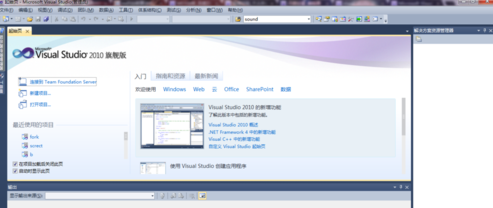
点击最左上角的“文件”--》“新建”--》“项目”,就会出现如下的界面。可以自己选择创建的什么类型的项目,如果是一般的C++就选择win32控制台应用程序,底下的名称必须填写,位置就是文件的保存位置,解决方案名称可以不用写,然后点击确定

之后会进入下一个页面点击下一步,,不要先点完成,因为后面还有其他设置
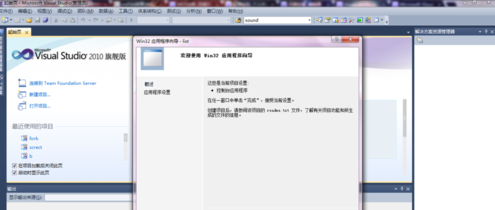
进入下一个步骤软件都会有默认的打钩处,只需要在下面的“空项目”打钩,点击完成就可以了
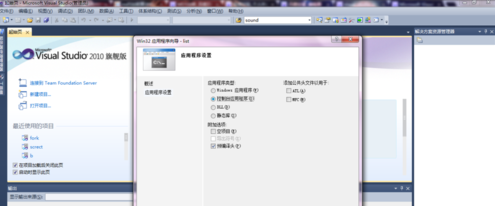
之后会进入如下的界面,界面的右边会出现前面填写的解决方案名称,它的下面有四个文件,外部依赖文件、头文件、源文件、资料文件,外部依赖文件会在包含库时自己调用,头文件和源文件需要自己创建。
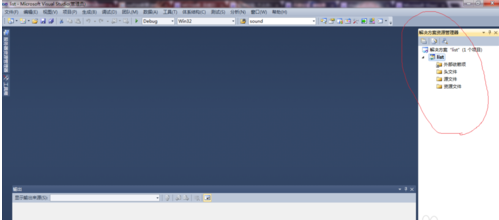
创建源文件的方法和创建项目类似,在“源文件”点击右键--》“添加”--》“新建项”,会出现很多的文件扩展名,源文件就选择C++文件(.cpp)就行了,之后头文件的创建方法和它一样,只是要选择头文件(.h)
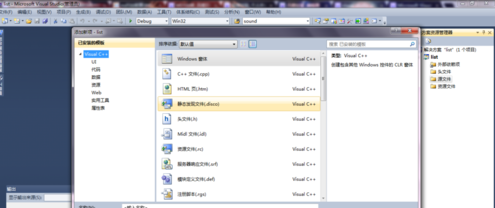
创建好之后就可以在里面写代码了,注意在工具栏的上部的调试代码的方式是什么,它们不一样也可能造成代码的编译不顺利
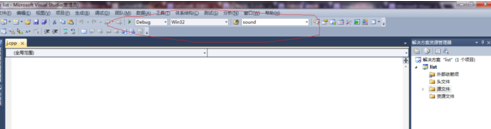
以上就是visual studio创建项目教程,希望可以帮助到大家。
关于《visual studio如何创建项目?visual studio创建项目教程》相关问题的解答难抚小编就为大家介绍到这里了。如需了解其他软件使用问题,请持续关注国旅手游网软件教程栏目。
版权声明:本文内容由互联网用户自发贡献,该文观点仅代表作者本人。本站仅提供信息存储空间服务,不拥有所有权,不承担相关法律责任。如果发现本站有涉嫌抄袭侵权/违法违规的内容,欢迎发送邮件至【1047436850@qq.com】举报,并提供相关证据及涉嫌侵权链接,一经查实,本站将在14个工作日内删除涉嫌侵权内容。
本文标题:【visual studio 怎么创建项目[visual studio怎么创建新项目]】
本文链接:http://www.citshb.com/class247393.html
